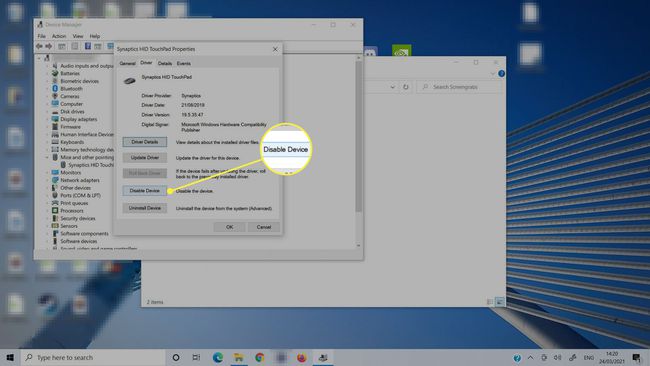Kā atbloķēt skārienpaliktni HP klēpjdatorā
Kas jāzina
- Synaptics skārienpaliktņi: veiciet dubultskārienu augšējā kreisajā stūrī, lai atspējotu un iespējotu.
- Vai arī ierīces pārvaldniekā manuāli atspējojiet skārienpaliktni Rādīšanas ierīce.
- HP klēpjdatoriem ir dažādas skārienpaliktņa atspējošanas un iespējošanas metodes.
Šajā rokasgrāmatā ir izskaidroti dažādi veidi, kā atbloķēt un bloķēt HP klēpjdatora skārienpaliktni. Tas ir ļoti atkarīgs no tā, kurš klēpjdators jums ir un vai ir instalēti jaunākie skārienpaliktņa draiveri, tāpēc, iespējams, būs jāizmēģina vairākas metodes.
Kā ieslēgt skārienpaliktni HP klēpjdatoros
HP klēpjdatori jau sen ir piedāvājuši dažādas iespējas skārienpaliktņa izslēgšanai, ja nevēlaties, lai tas tiktu parādīts rakstīšanas, spēlēšanas vai dažādu citu darbību veidā, it īpaši, ja izmantojat ārēju pele. Tas nozīmē, ka ir iespējams nejauši bloķēt HP klēpjdatoru. Ja tā notiek, šeit ir daži dažādi veidi, kā atbloķēt klēpjdatoru ar skārienpaliktni.
HP klēpjdatori ar Synaptics skārienpaliktņiem

Džons Martindeils
Ja jums ir HP klēpjdators ar kādu no jaunākajiem Synaptics skārienpaliktņiem un jaunākajiem draiveriem, iespējams, varēsit atbloķēt skārienpaliktni, ātri nospiežot. Vienkārši veiciet dubultskārienu skārienpaliktņa augšējā kreisajā stūrī. Iespējams, ka tajā pašā stūrī izslēdzas neliela gaisma. Ja neredzat gaismu, skārienpaliktnim tagad vajadzētu darboties — indikators tiek rādīts, kad skārienpaliktnis ir bloķēts. Jūs varat arī atspējojiet skārienpaliktni nākotnē, veicot to pašu darbību.
Daži Synaptics skārienpaliktņi reaģē arī uz ilgu, piecu sekunžu nospiešanu augšējā kreisajā stūrī, tādēļ, ja dubultskāriens nedarbojas, izmēģiniet to.
Ja jums ir HP klēpjdators ar Synaptics skārienpaliktni, bet jums nav šīs opcijas, iespējams, jums tā ir jāiespējo. Jūs varat HP vietnē atrodiet darbības, lai iespējotu šo opciju. Jums var būt nepieciešams arī lejupielādēt jaunāko Synaptics skārienpaliktņa draiveri. Lai to izdarītu, skrien Windows atjaunināšana līdz jums ir visi jaunākie atjauninājumi. Tam vajadzētu iespējot šo opciju. Lai iegūtu papildinformāciju, apmeklējiet HP vietni, lai uzzinātu kā atjaunināt skārienpaliktņa draiverus.
HP klēpjdatori ar skārienpaliktņa slēdzi
Dažiem vecākiem HP klēpjdatoriem blakus skārienpaliktnim ir īpašs slēdzis, lai to ieslēgtu un izslēgtu. Jūs to pamanīsit, izmantojot indikatora gaismu. Ja mazā gaismas diode ir dzeltena, oranža vai zila, skārienpaliktnis ir bloķēts. Veiciet dubultskārienu sensoram, lai atkārtoti iespējotu skārienpaliktni. Tāpat kā Synaptics skārienpaliktņiem, arī šim skārienpaliktnim vajadzētu atkal ieslēgt. Varat to bloķēt vēlreiz vēlāk, izmantojot to pašu metodi, un tad gaismai jāieslēdzas.
Vai HP skārienpaliktnis ir bloķēts un nereaģē? Izmēģiniet šo
Ja iepriekš minētās darbības, lai iespējotu skārienpaliktni, nedarbojas, varat izmēģināt dažas papildu metodes, kurām vajadzētu darboties visos HP klēpjdatoros un operētājsistēmās.
Vadības panelis
Skārienpaliktņa iestatījumiem varat piekļūt vadības panelī.
Atveriet Windows iestatījumi izvēlni, nospiežot Windows atslēga+es
-
Izvēlieties Ierīces.
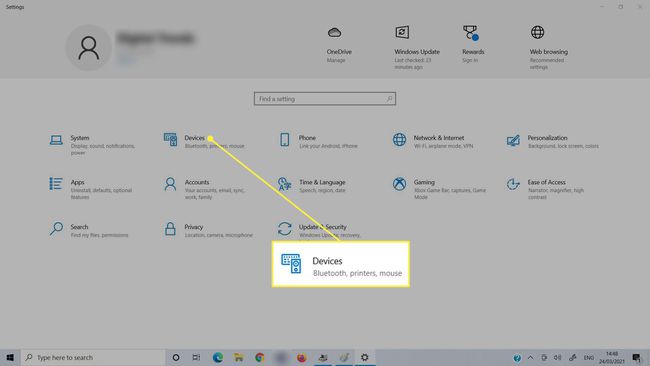
-
Izvēlieties Skārienpaliktnis no kreisās puses izvēlnes.
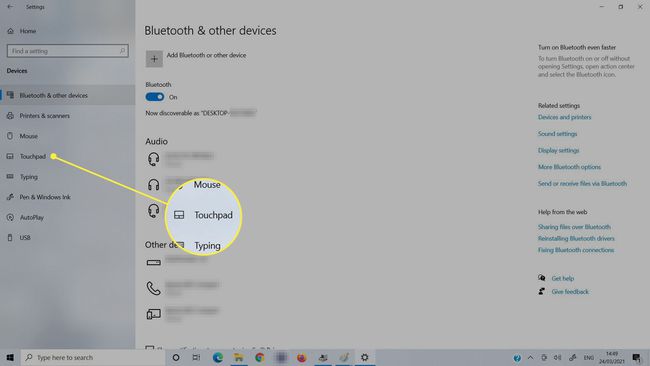
-
Pārslēgt uz Skārienpaliktnis ieslēgts.

Ierīču pārvaldnieks
Vēl viena vieta, kur skatīt skārienpaliktņa iestatījumus, ir ierīču pārvaldnieks.
-
Meklēt Ierīču pārvaldnieks Windows meklēšanā un atlasiet atbilstošo rezultātu.
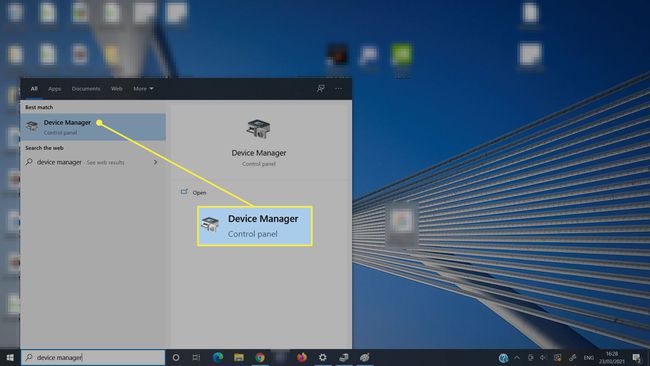
-
Paplašiniet Peles un citas rādītājierīces sadaļā.
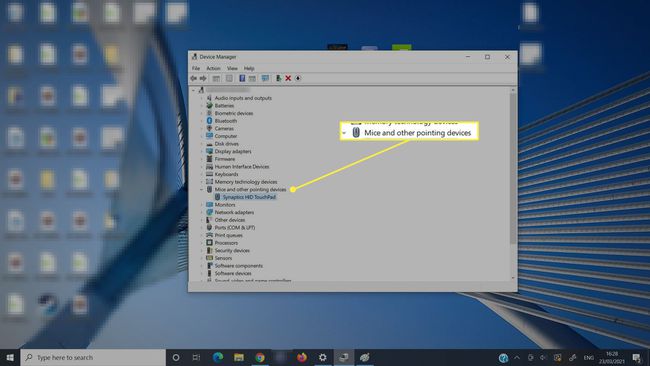
-
Izvēlieties savu HP skārienpaliktni.
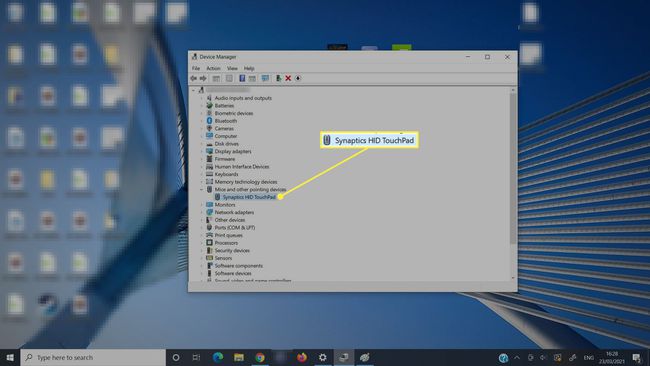
-
Izvēlieties Šoferis cilne.
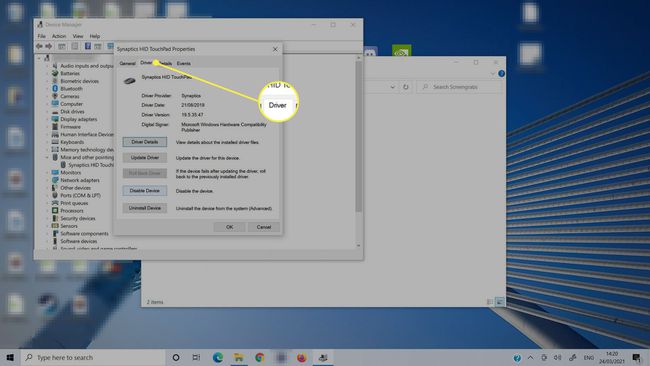
-
Izvēlieties Iespējot ierīci ja vēlaties iespējot skārienpaliktni, vai Atspējot ierīci, lai to atspējotu.